Артикул с групи атрибути/вариации
Какво е артикул с група атрибути?
Артикулът с група атрибути има един „родител“ (главен артикул) и множество „деца“ (вариации), които се различават по един или повече параметри (атрибути)—например Размер, Цвят, Сериен номер и др.
Родителят обединява общите данни: име/описание,цена, категория, данъчни настройки и др.
Дeцата(вариациите) са тези, които реално се зареждат, продават и носят наличност.
Пример: „Мъжка тениска“ (родител) → вариации: „Мъжка тениска — Червена — S“, „Мъжка тениска — Червена — M“, „Мъжка тениска — Червена — L“, …
Attention
Децата(вариациите) могат да имат различни цени, баркодове, референтни номера и рецепти от тези на родителя.
За какво се използват ?
Групи атрибути се използват, когато трябва да се следят наличност и продажби по варианти(деца) на един и същи продукт, например:
Дрехи и аксесоари—размер/цвят.
Бои, козметика—цвят/нюанс.
Техника—материал/серийни номера(ако всеки екземпляр трябва да се различава).
Плюсове:
Лесно създаване и управление от персонала.
Лесно свързване с външна система.
Следене на наличностите по конкретни вариации („деца“).
По-добра проследимост и по-малко грешки при продажба.
Виж повече: (Интеграция на Барси с WooCommerce)
Създаване на групи атрибути
Преди да се създадат децата- вариациите към артикул, е необходимо да се създадат групите атрибути и техните стойности (например: група „Цвят“ със стойности Червен, Син, Зелен и група „Размер“ със стойности S, M, L;)
Отивате на Настройки>> Артикули>> Групи атрибути>> Нова група
Пишете име на групата( Пример: Цвят/Размер)
В колона атрибут вписвате параметъра(пример Цвят на първия ред и Размер на втория)
Срещу всеки атрибут вписвате с натискане на + стойностите за него( срещу Цвят - бял, жълт; срещу Размер - S, M, L…)
Натискате „Запиши“.
Important
Опцията „В собствена група“ контролира как ще се визуализира изборът на групата при операция „Зареждане“. Ако я оставите включена, то в зареждането ще имате отделна рамка/ред за избор за всяка група. Ако е изключена(няма отметка) ще имате комбиниран изглед с падащо меню за избор.
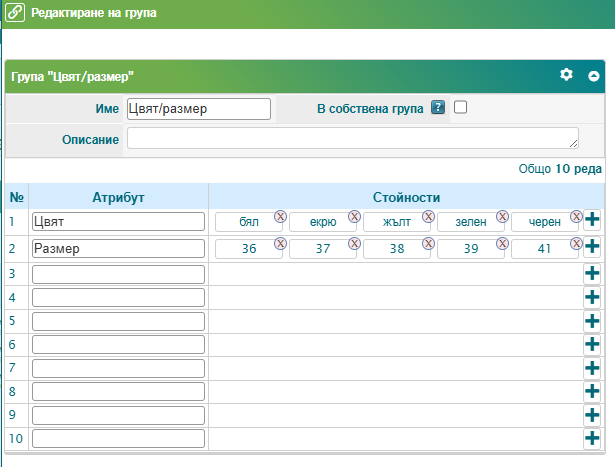
Създаване на артикул с вариации
Отваряте досието на главния артикул
Отивате на таб Групи и поддтаб Групи атрибути
От падащото меню избирате Група (например: Цвят/Размер)
Ще се появят атрибутите, които сте задали в групата, от тях избирате необходимите ви стойности.(падащо меню+чекбокс)
След това натискате бутон „Запиши“
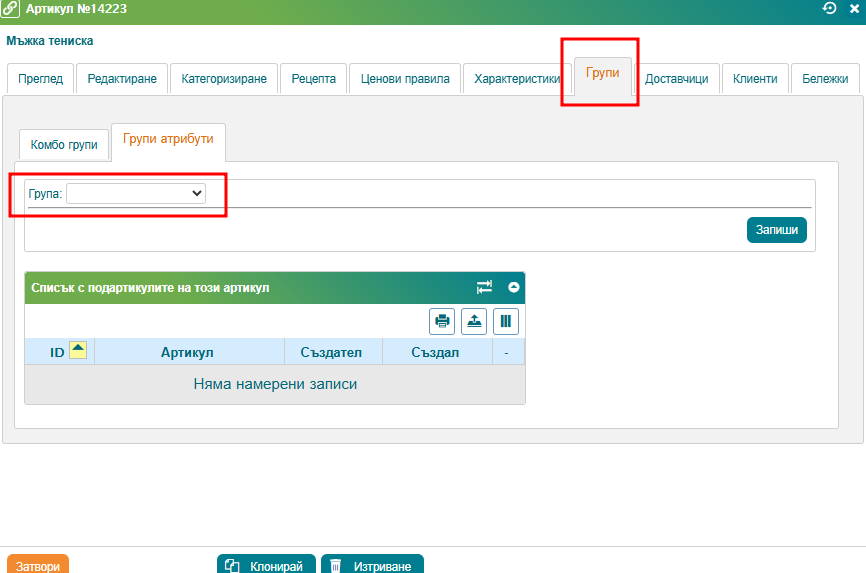
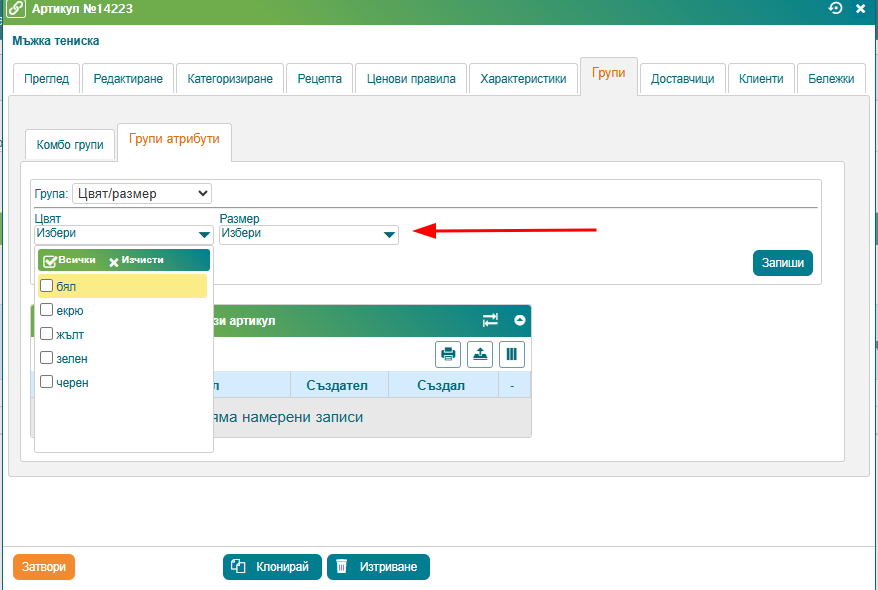
Резултат:
Създават се вариациите(децата) в толкова комбинации, колкото опции от падащото сте избрали.
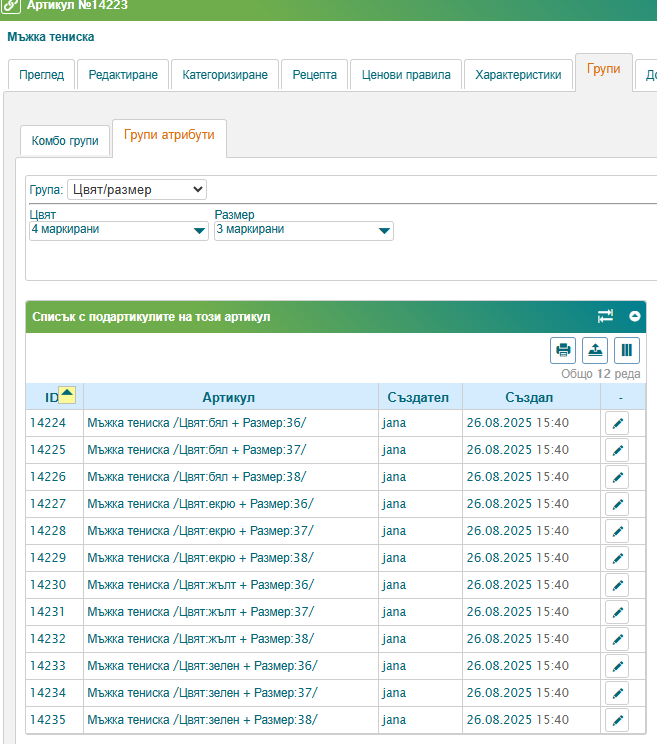
Зареждане на артикули с групи атрибути
Имайте предвид, че в зареждането трябва да търсите за избиране родителя(главния артикул).
След като го изберете, спрямо натройката на групите атрибути ще:
Вариант 1: Ако не сте сложили отметка на опция „в собствена група“ при настройката на групите.
Ще се отвори pop up прозорец за избор на стойностите на атрибутите.
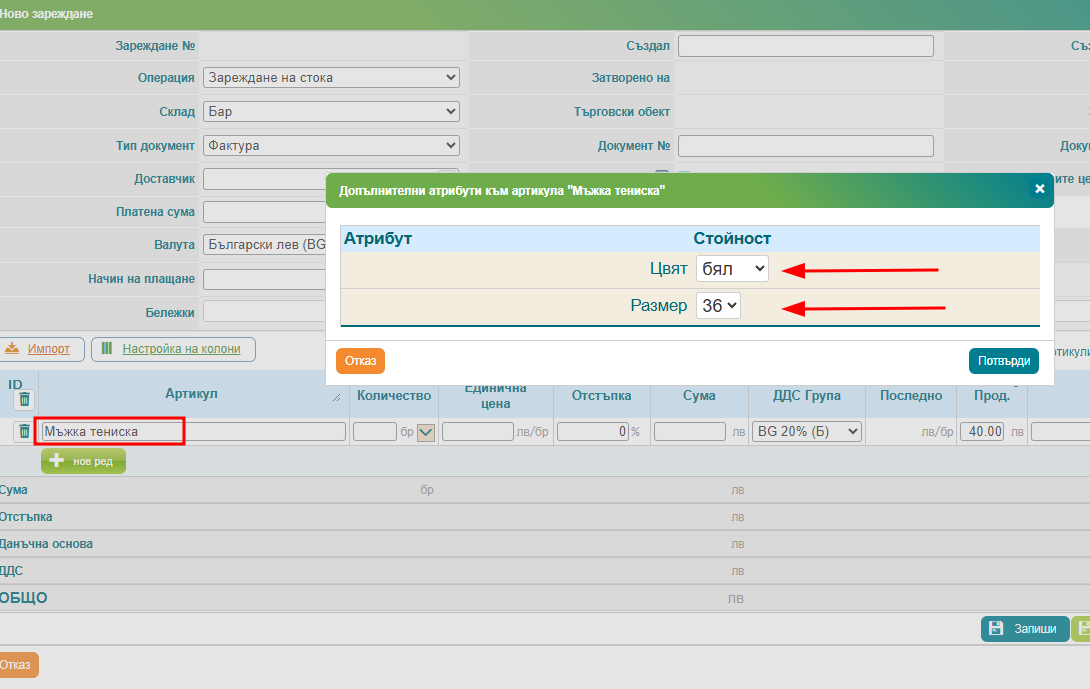
Вариант 2: Ако е сложена отметка на опция „в собствена група“ при настройката на групите атрибути
Ще се появят допълнителни менюта(над таблицата с артикули в зареждането).
Без група(артикули без група атрибути)
Цвят/размер (пример) - бутони за различните групи атрибути, в които да заредите артикулите, за които сте ги настроили.
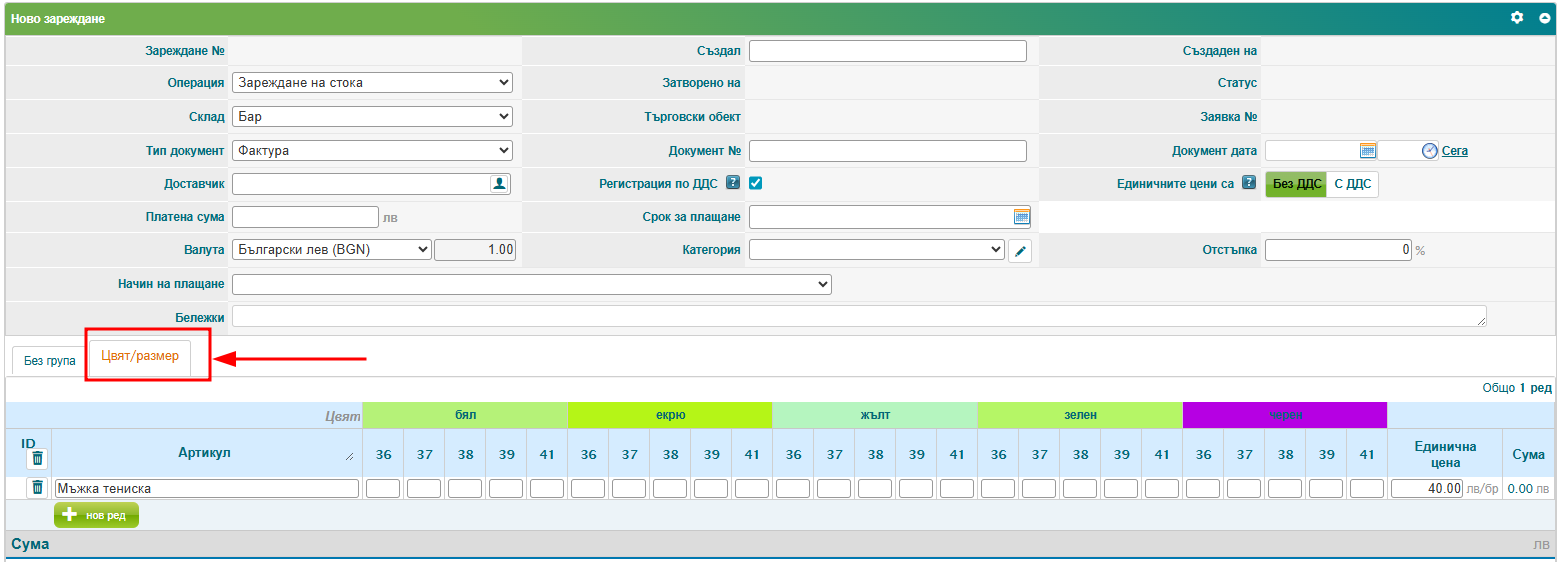
Виж още: (Импорт на зареждане с групи атрибути)
Продажба на артикули с групи атрибути
Продажбата на артикул се осъществява като избирате родителя(главния артикул) в нова продажба. След това отново ще ви излезе pop up прoзорец за избор на стойностите.
През Администрация>> Нова продажба
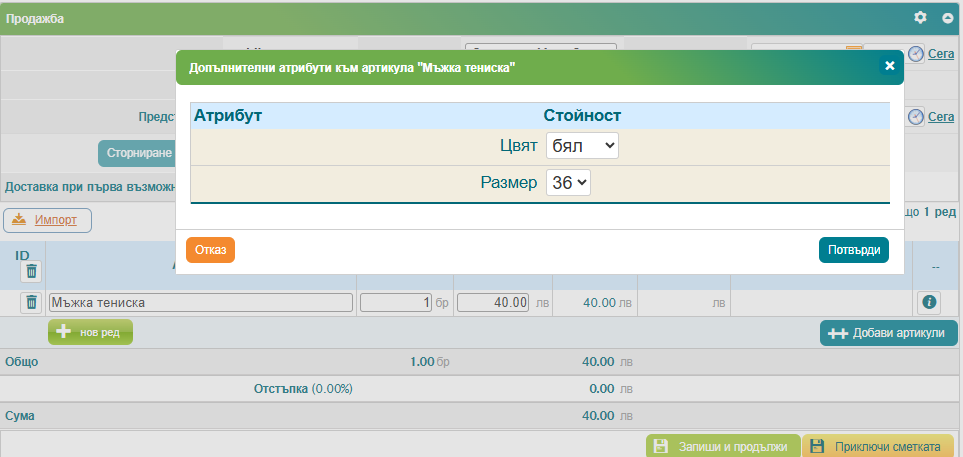
През Модул продажби
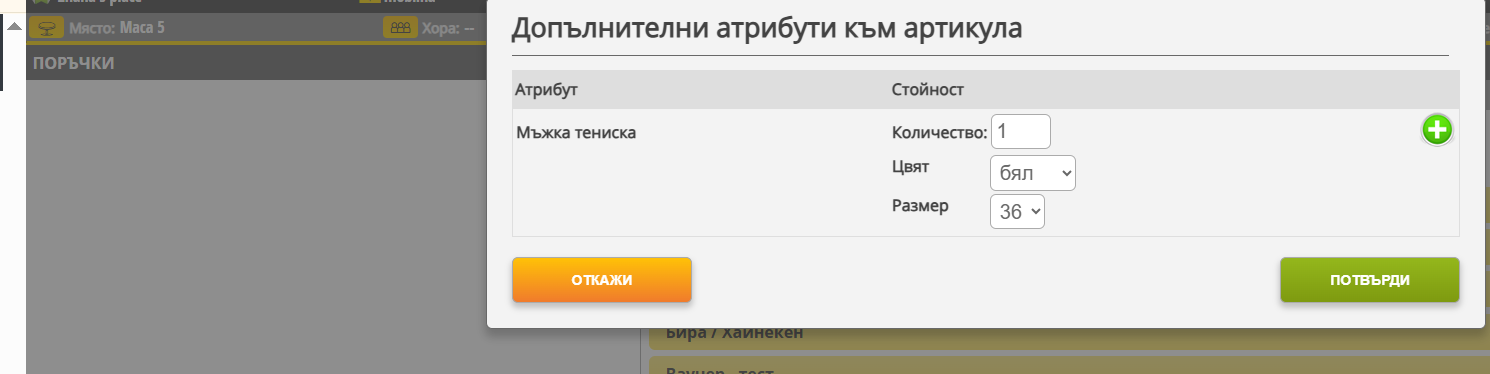
Справки
Note
В много от справките имате филтър Групови артикули. Чрез него можете да избирате дали да виждате само Родителите, само Децата или Родители+Деца.
Най-често използвани справки:
Справки>> Склад>> Наличности>> Общо
Справки>> Продажби>> По артикули>> Общо
Справки>> Склад>> Зареждания>> По артикули
Виж ощe: (Как да проверия наличността на артикули с ‚Групи атрибути‘ ?)
Изтриване
Можете да изтриете само определени деца, или всички накуп като изтриете главния артикул.